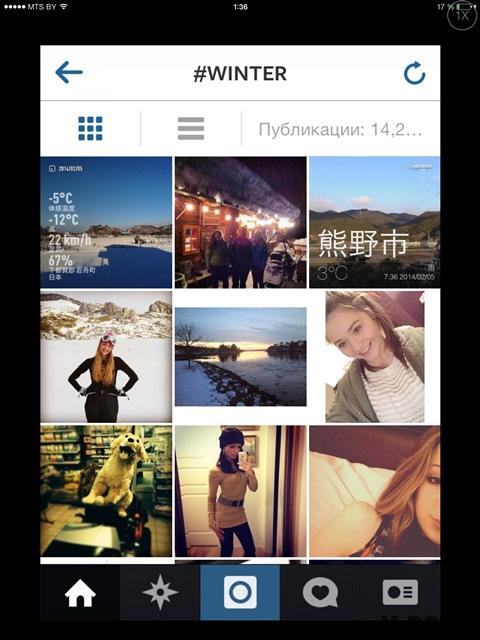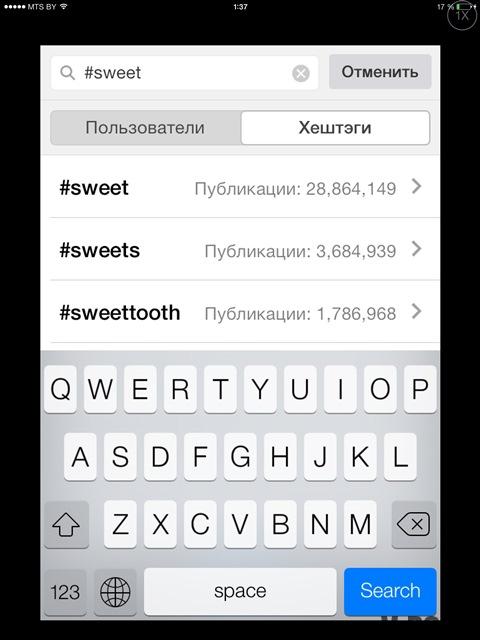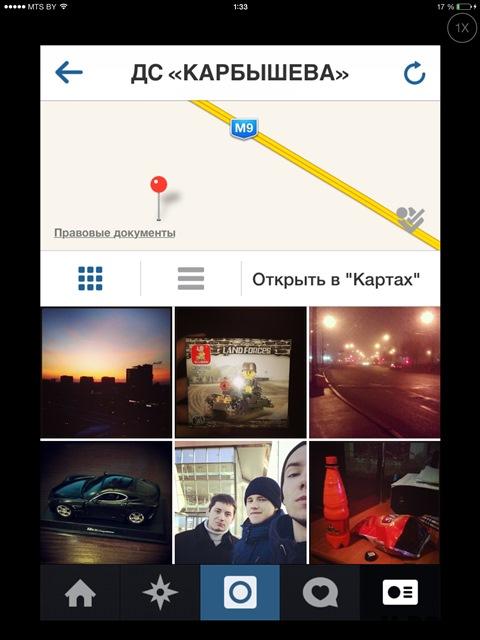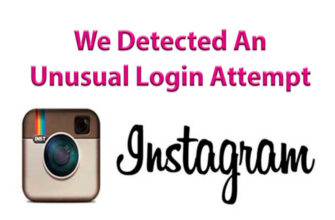यदि आपने फोटो में हस्ताक्षर में कुछ हास्यास्पद गलती की है या Instagram पर वीडियो (जिसके साथ ऐसा नहीं होता है!) या कुछ महत्वपूर्ण याद किया गया; आपको ग्राहकों को सूचित करने की आवश्यकता है, पाठ हो सकता है बदलने के लिए। हां, आप आसानी से अपने इंस्टाग्राम पोस्ट पर हस्ताक्षर कर सकते हैं। संपादित करें!
ईमानदारी से, मुझे हाल ही में इस तरह के एक समारोह के बारे में पता चला वह बिलकुल नहीं थी, और मैं उसके बिना रहती थी), इसलिए अब मैं आपको सूचित करने की जल्दबाजी करता हूं, निश्चित रूप से। और यह सब इस तथ्य से शुरू हुआ कि मैं अक्सर दोस्तों की तस्वीरों के तहत “संपादित” शब्द को नोटिस करना शुरू किया।

इसलिए, प्रकाशन पर पहली टिप्पणी को बदलने के लिए (जो आपका है), उसमें जाएं और तीन के रूप में बटन पर क्लिक करें अंक (यह नीचे दाईं ओर स्थित है)। “संपादित करें” चुनें।
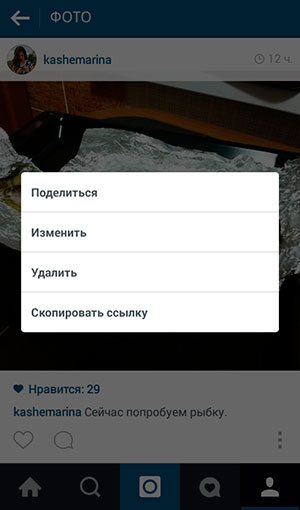
अब आप अपने पाठ को फिर से लिख सकते हैं या जोड़ सकते हैं इसे जोड़ें, यदि इससे पहले यह बिल्कुल नहीं था। कृपया ध्यान दें यहाँ पर आप पहले वाले स्थान को बदल सकते हैं यदि स्थान नहीं हैं तो प्रकाशन में जोड़ें या जोड़ें बिल्कुल था। आप चित्र में उपयोगकर्ताओं को भी चिह्नित कर सकते हैं। सामान्य तौर पर पूरी तरह से अपनी तस्वीर के लिए विवरण संपादित करें या वीडियो।
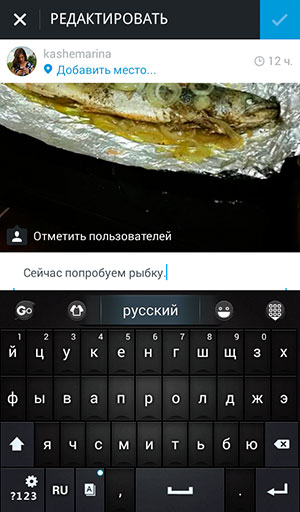
उदाहरण के लिए, मैंने तीन मछली इमोटिकॉन्स जोड़े। जैसा कि आप देख सकते हैं, संदेश तस्वीर के नीचे बदल गया है।

अब, यदि आपके मित्र सभी टिप्पणियों में जाना चाहते हैं फोटो, वे पहले के पास “संपादित” शिलालेख देखेंगे पोस्ट नहीं। इसका मतलब है कि आपने अपनी टिप्पणी बदल दी है।

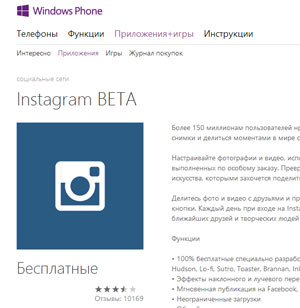 सब बहुत पहले नहीं, डेवलपर्स ने हमें एप्लिकेशन के बीटा संस्करण के साथ प्रसन्न किया Instagram के लिए InstagramWindows फोन। अपने आप में यह खबर बहुत सुखद है, इतनी लंबी है समय एक लोकप्रिय सामाजिक नेटवर्क केवल उपयोगकर्ताओं के लिए उपलब्ध था iOS और Android। यदि बीटा है, तो जल्द ही यह संभव होगा डाउनलोड करें और पूर्ण एप्लिकेशन!
सब बहुत पहले नहीं, डेवलपर्स ने हमें एप्लिकेशन के बीटा संस्करण के साथ प्रसन्न किया Instagram के लिए InstagramWindows फोन। अपने आप में यह खबर बहुत सुखद है, इतनी लंबी है समय एक लोकप्रिय सामाजिक नेटवर्क केवल उपयोगकर्ताओं के लिए उपलब्ध था iOS और Android। यदि बीटा है, तो जल्द ही यह संभव होगा डाउनलोड करें और पूर्ण एप्लिकेशन! 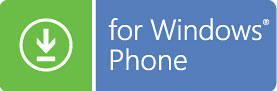
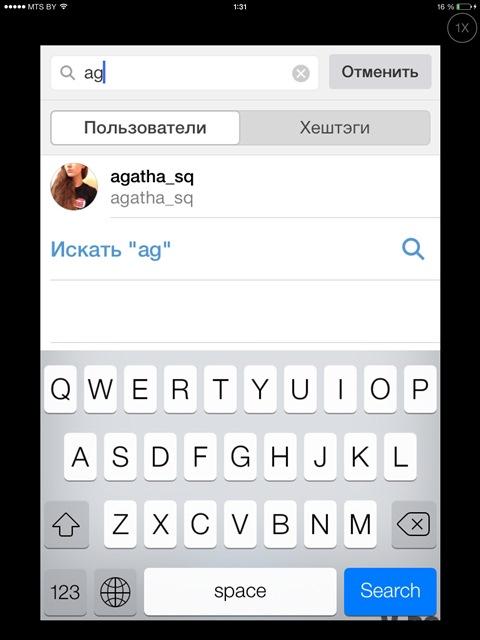 यहां सब कुछ बेहद सरल है। आप बस उस स्टार आइकन पर क्लिक करें जो स्थित है मुख्य एप्लिकेशन मेनू के बाईं ओर। स्क्रीन के शीर्ष पर – एक खोज स्ट्रिंग जहां आपको बस अपना उपयोगकर्ता नाम दर्ज करना होगा। यदि आप उस खाते का सही नाम नहीं जानते हैं जिसे आप खोज रहे हैं, तो यह ठीक है सेवा आपके द्वारा दर्ज किए गए पाठ वाले विकल्पों की पेशकश करेगी। बस सूची से चयन करें।
यहां सब कुछ बेहद सरल है। आप बस उस स्टार आइकन पर क्लिक करें जो स्थित है मुख्य एप्लिकेशन मेनू के बाईं ओर। स्क्रीन के शीर्ष पर – एक खोज स्ट्रिंग जहां आपको बस अपना उपयोगकर्ता नाम दर्ज करना होगा। यदि आप उस खाते का सही नाम नहीं जानते हैं जिसे आप खोज रहे हैं, तो यह ठीक है सेवा आपके द्वारा दर्ज किए गए पाठ वाले विकल्पों की पेशकश करेगी। बस सूची से चयन करें।